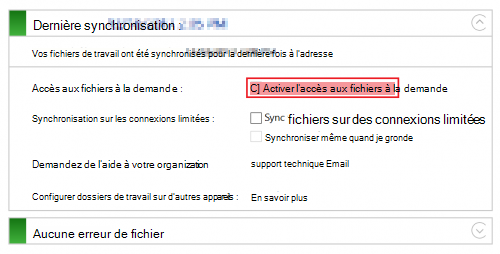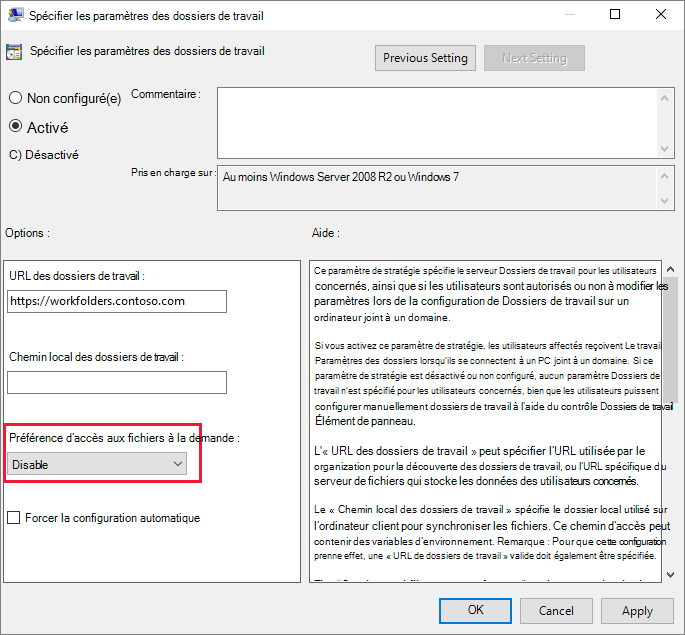Symptômes
Lorsque Dossiers de travail synchronise des fichiers dans Windows 10, vous recevez ce message d’erreur :
L’opération cloud n’est pas valide. (0x8007017C)
Cette erreur se produit si les conditions suivantes sont remplies :
-
La mise à jour du 8 décembre 2020 - KB4592449 (builds du système d’exploitation 18362.1256 et 18363.1256) est installée.
-
La fonctionnalité d’accès aux fichiers à la demande est activée.
Ce problème se produit généralement lorsque Dossiers de travail est configuré sur un nouvel appareil ou sur plusieurs appareils.
Cause
La mise à jour du 8 décembre 2020 - KB4592449 (builds du système d’exploitation 18362.1256 et 18363.1256) contient une modification de l’interface de programmation d’applications (API) qui entraîne l’échec de la synchronisation des fichiers de dossiers de travail du serveur vers l’appareil.
Résolution
Pour résoudre ce problème, installez l’une des mises à jour suivantes :
-
Windows 10, version 1809 : 16 février 2021-KB4601383 (build du système d’exploitation 17763.1790) Préversion
-
Windows 10, version 1909 : 16 février 2021-KB4601380 (build du système d’exploitation 18363.1411) Préversion
-
Windows 10, version 2004 ou 20H2 : 24 février 2021-KB4601382 (builds du système d’exploitation 19041.844 et 19042.844) Préversion
Solution de contournement
Pour contourner ce problème, désactivez la fonctionnalité d’accès aux fichiers à la demande à l’aide de l’une des méthodes suivantes.
Méthode 1 : Désactiver la fonctionnalité d’accès aux fichiers à la demande à l’aide de l’applet du panneau de configuration Dossiers de travail
Procédez comme suit :
-
Ouvrez le Panneau de configuration.
-
Sélectionnez Système et sécurité > Dossiers de travail.
-
Décochez la case Activer l’accès aux fichiers à la demande .
Remarques :
-
Assurez-vous que l’espace disque de l’appareil est suffisant. Tous les fichiers de l’utilisateur seront téléchargés à partir du serveur Dossiers de travail sur l’appareil si la fonctionnalité est désactivée.
-
Si le problème se produit sur un nouvel appareil, vous pouvez réactiver la fonctionnalité une fois la synchronisation entre le serveur et l’appareil terminée.
Méthode 2 : Désactiver la fonctionnalité d’accès aux fichiers à la demande à l’aide du paramètre de stratégie de groupe
Procédez comme suit :
-
Ouvrez stratégie de groupe Console de gestion.
-
Sélectionnez Configuration utilisateur > Modèles d’administration > Composants Windows > Dossiers de travail > Spécifier les paramètres dossiers de travail.
-
Modifiez le paramètre de préférence d’accès aux fichiers à la demande sur Désactivé.